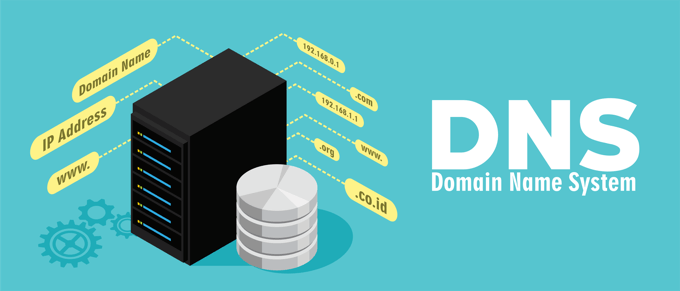قطع DNS می تواند برای هر کسی که تحت تأثیر آنها باشد ، سردرد ایجاد کند. سایتهایی که دارای مشکلاتی هستند می توانند منجر به تجربه بد کاربر و از بین رفتن احتمالی پول برای تجارت شوند.
DNS به معنی سیستم نام دامنهاست. این یک دایرکتوری اینترنتی است که آدرس های IP را با نام دامنه مطابقت می دهد. هر وب سایت دارای آدرس IP وب خود است. کاربران می توانند برای بازدید از یک سایت ، آدرس IP وب سایت را تایپ کنند. با این حال ، به یاد آوردن آنها دشوار است. بنابراین ، بیشتر افراد به جای آن از نام دامنه استفاده می کنند.
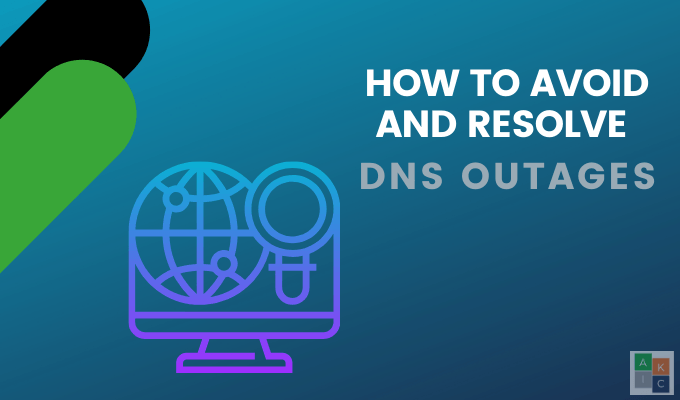 >
>سرورهای DNS کاربران را به مکان مناسب نشان می دهند تا وب سایت ها به درستی بارگیری شوند. خطاهای DNS هنگامی رخ می دهد که قادر به اتصال به یک آدرس IP نباشید. این نوع قطع معمولاً به دلیل اینکه اینترنت یا شبکه را از دست داده اید رخ می دهد.
قطع DNS گاه به گاه اجتناب ناپذیر است. با این حال ، همه آنها حملات قابل توجهی نیستند و می توانند به راحتی حل شوند.
ابتدا اصول را بررسی کنید
همه موارد اتصال مسائل DNS هستند به عنوان مثال ، اگر روتر وصل نشده باشد ، نمی توانید به اینترنت وصل شوید. اما این یک مشکل DNS نیست.
برخی از قطع DNS را می توان با بررسی موارد زیر به راحتی برطرف کرد:
In_content_1 همه: [300x250] / dfp: [640x360]->آیا روتر شما بروید؟

روترها دارای CPU ، حافظه ، مادربرد و حتی خود هستند یک سیستم عامل همه این مؤلفه ها ترافیک داده را مدیریت می کنند این اجزای روتر می توانند بیش از حد بارگیری شوند. این همان مفهومی است که مرورگرهای زیادی را به یکباره روی لپ تاپ باز می کنید و باعث یخ زدن آن می شود.
هنگامی که داده های زیادی را از طریق روتر خود به بسیاری از دستگاه ها ارسال می کنید ، می تواند سرعت آن را کند یا متوقف کند در کل همچنین ، اکثر اتصالات اینترنت رایانه ای خانگی از آدرس های IP پویا استفاده می کنند. ISP ها برای یک دوره زمانی خاص آدرس IP را به هر مودم اختصاص می دهند.
با پایان این زمان ، ISP شما مودم شما را به یک آدرس IP جدید ارسال می کند. اما ، اگر روتر شما بسیار شلوغ است ، ممکن است این پیام را با آدرس IP جدید دریافت نکند و سعی در استفاده از نسخه قدیمی منقضی شده داشته باشد.
اگر سوراخ های تهویه روتر توسط گرد و غبار یا کابل ها مسدود شده باشد ، می تواند بیش از حد گرم شود. بنابراین ، مطمئن شوید که آنها مسدود نشده اند.
برای راه اندازی مجدد روتر خود ، مراحل زیر را دنبال کنید:
انتظار برای روتر شما زمان لازم برای ایجاد یک اتصال پایدار را می دهد. اگر فاقد اتصال هستید ، مجدداً روتر خود را دوباره راه اندازی کنید ، یا قادر به اتصال به اینترنت نیستید ، یا دستگاه شما شبکه شما را در دسترس در دسترس قرار نمی دهد.
عیب یابی بیشتر در عمق بیشتر
اگر مراحل فوق مشکل شما را برطرف نکرد ، می تواند یکی از مشکلات رایج DNS زیر باشد.
حافظه نهان DNS
رایانه ها اطلاعات مربوط به شبکه را در تلاش ها ذخیره می کنند و بازدیدهای اخیر از وب سایتها
این حافظه پنهان گاهی اوقات خراب می شود. برای فاش کردن حافظه نهان ، موارد زیر را در قسمت فرمان وارد کنید:
ipconfig / flushdns
این حافظه پنهان را پاک می کند تا دفعه دیگر که بازدید کنید همان وب سایت ، اطلاعات DNS تجدید می شود.
نام دامنه شما
اگر آدرس وب سایت شما کار می کند اما به سایت شما هدایت نمی شود ، ممکن است این باشد که شما فراموش کردید دامنه خود را تمدید کنید نام. به سرعت با ثبت دامنه خود تماس بگیرید و ببینید آیا می توانید آن را پس بگیرید.
تنظیمات TCP / IP
پروتکل کنترل انتقال / پروتکل اینترنت (TCP / IP) تنظیماتی هستند که چگونگی تعریف رایانه را تعریف می کنند با دستگاههای دیگر ارتباط برقرار کنید.
برای ویژگی های IPv6و IPv4، تنظیمات باید روی تنظیم خودکار آدرس IP تنظیم شوند.و آدرس سرورهای DNS را به صورت خودکار دریافت کنید.
برای یادگیری چگونگی بررسی این تنظیمات ، بخوانید:
هنوز حل نشده است؟

اگر هیچ یک از راه حل های بالا قطع DNS شما را حل نکرده است ، می تواند یک پیکربندی اشتباه یا خطایی باشد که باعث ایجاد مشکل می شود.
ویندوز دارای یک ابزار داخلی به نام nslookup این می تواند برای عیب یابی دستورات DNS برای تعیین موارد خاص داخلی یا خارجی استفاده شود.
رایج ترین سوابق DNS که می تواند باعث بروز مشکلات شود ، عبارتند از:
برای یک آموزش کامل ، عیب یابی DNS با Nslookup را تماشا کنید.
ابزارها را امتحان کنید
اگر هنوز مشکلی با DNS دارید ، یکی از ابزارهای زیر را امتحان کنید تا در تشخیص و رفع مشکل شما کمک کند. IntoDNS ابزاری رایگان است که پیکربندی و سلامت سوابق DNS را بررسی می کند.
این گزارش با پیشنهاداتی در مورد چگونگی حل مسائل مربوط به ارجاع اسناد رسمی به پروتکل ها ارائه می دهد.
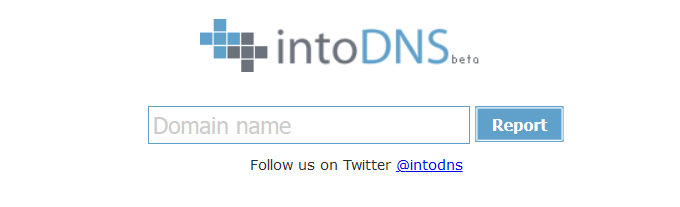
بررسی حافظه نهان OpenDNS ابزاری است که بینش های بی نظیری در مورد حل OpenDNS دامنه شما ارائه می دهد. این به طور مستقیم از دامنه شما با استفاده از همه سرورهای OpenDNS پرس و جو می کند و نتایج را گزارش می کند.
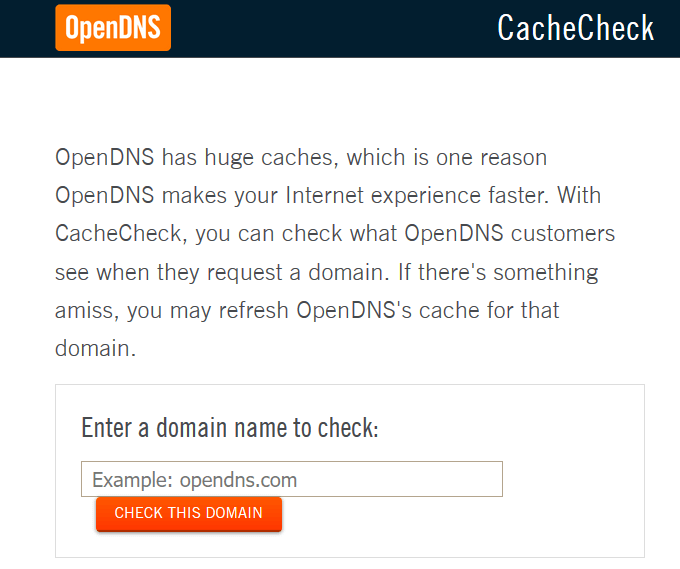 >
>ابزارهای شبکه ابزارهای شبکه رایگان از جمله جستجوی NS ، جستجوی DNS و اطلاعات دامنه و میزبان را فراهم می کند.
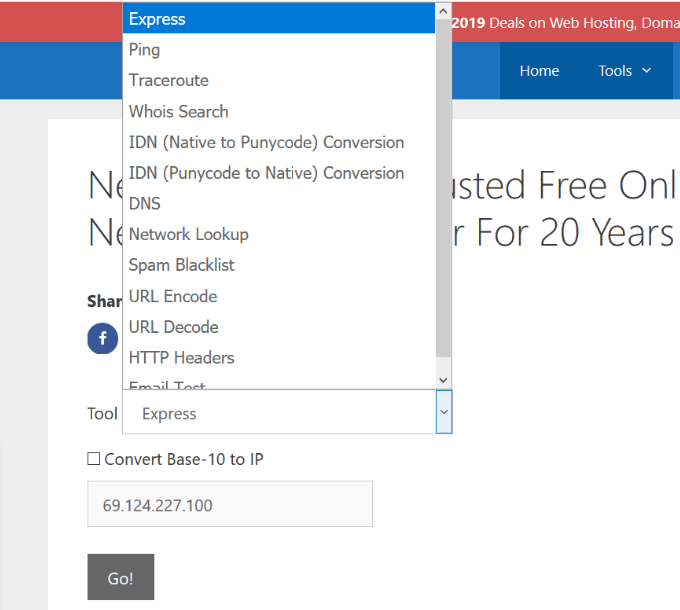
اقدامات احتیاطی را انجام دهید و آماده شوید
همه وب سایتها ، در برخی مواقع ، دچار خرابی می شوند. هیچ خدمتی نمی تواند 100٪ به موقع قول بدهد.
همه ما هنگام وقوع ابر ابر با مشخصات بالا ، همه عناوین را دیده ایم. با این حال ، موارد احتیاطی وجود دارد که می توانید از آن برای حفظ امنیت شغلی خود در برابر قطع DNS استفاده کنید.